word分栏怎么用(Word分栏设置方法)
在处理文档时,Word的分栏功能是一个非常实用的工具,它可以帮助你将内容整齐地划分为两个或更多列,使文档看起来更加专业和美观。无论是撰写报告、设计简历还是编辑新闻稿,分栏都能有效地提升文档的整体效果。我们将详细探讨如何在Word中使用分栏功能。
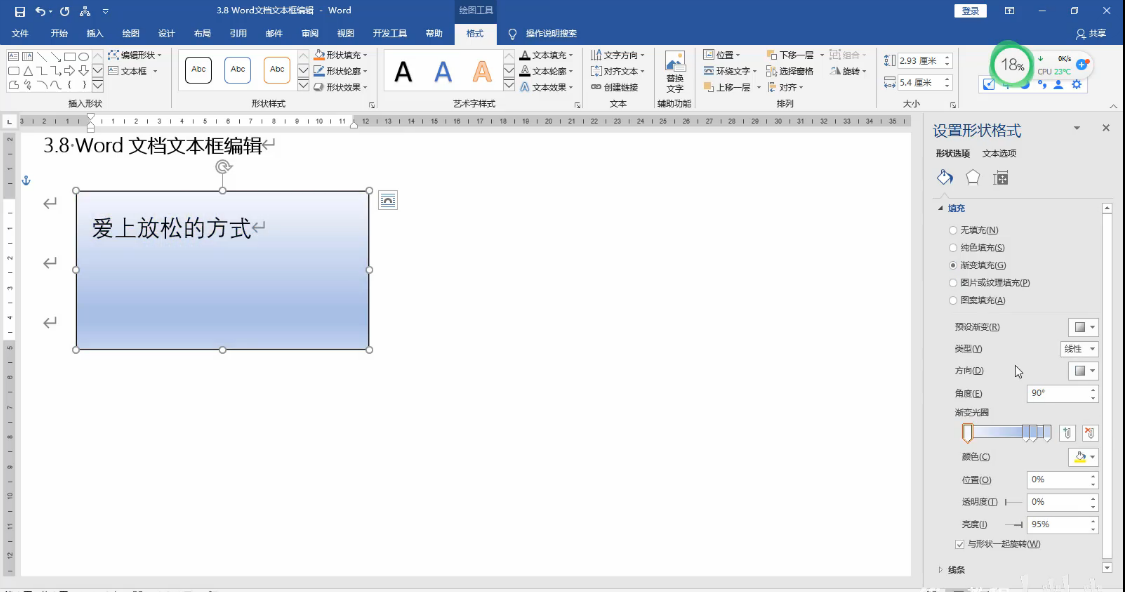
了解如何启用分栏是使用该功能的前提。启动Microsoft Word后,打开需要编辑的文档。然后,通过“页面布局”选项卡找到“分栏”按钮。这里提供了多种预设的分栏选项,包括一栏、两栏、三栏等,也可以选择“更多分栏”来进行更细致的设置。
我们来具体说明如何使用这些预设选项以及如何自定义分栏设置。
1.选择预设分栏选项
Word中内置了几种常用的分栏模式,用户可以根据文档的具体需求直接选择合适的预设选项:
- 一栏:这是默认的设置方式,适用于大多数不需要特殊布局的文档。
- 两栏:适用于杂志文章、报纸专栏等,可以让内容左右对称,便于阅读。
- 三栏:适合用于报纸版面或需要展示较多信息的文档。
2.自定义分栏设置
除了预设选项外,Word还允许用户根据自己的具体需要进行分栏设置调整。要进行自定义设置时,可以选择“更多分栏”选项。在这里,你可以选择栏数(最少1栏最多11栏)、每栏的宽度和间距。此外,还可以决定各栏之间的间距,以及是否要在栏与栏之间添加分隔线。
3.应用分栏到不同部分
在长篇文档中,你可能只需要对特定部分应用分栏格式。这时,可以通过以下步骤实现局部应用:
- 选中你想要应用分栏的文本段落。
- 点击“页面布局”选项卡下的“分栏”按钮,选择相应的分栏设置。
- 如果需要取消已设置的分栏,只需再次点击“分栏”,然后选择“一栏”。
4.调整分栏后的页边距
当文档采用分栏排版后,可能需要调整页边距以确保整体布局的协调性。可以通过“段落”对话框中的“间距”设置来调整上下方边距。此外,根据内容的需要,有时还需要调整纸张大小以适应多栏布局。
5.示例应用:制作一份报纸版面
让我们以制作一份报纸为例,展示如何在Word中使用分栏功能。新建一个空白文档,并选择A4纸型作为基础尺寸。接着,为标题部分设置两栏,以便更好地展示新闻标题和副标题。对于正文部分,则可以使用三栏布局,这样能够同时展示更多的新闻内容。
在实际操作中,可以分别选中标题和正文文本,再根据上述方法设置不同的分栏格式。此外,别忘了利用Word的其他功能,如页眉、页脚、图片插入等,进一步丰富和美化你的报纸版面设计。
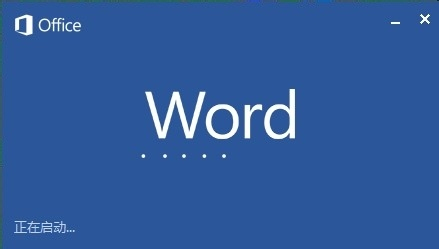
总结来说,Word的分栏功能为用户提供了强大的文档格式化能力。通过合理运用预设选项与自定义设置,用户可以创造出既专业又美观的文档布局。无论是学术论文、商务报告还是创意写作,掌握这一技巧都将大大增强文档的表现力。希望以上介绍能帮助大家在日常办公中更加高效地使用Word分栏功能。





